Inicio de sesión único (SSO) con SAML de Okta
Okta es un proveedor de identidades (IdP) que permite el inicio de sesión único (SSO) seguro, permitiendo a los usuarios de tu empresa acceder a varias aplicaciones con un solo inicio de sesión.
Los propietarios de la empresa o los administradores de TI pueden vincular el dominio de correo electrónico de su organización (por ejemplo, @miempresa.com) al proveedor de identidad (IdP) para que cualquier persona con una dirección de correo electrónico de la empresa sea reconocida automáticamente y pueda iniciar sesión de forma segura en las herramientas que admiten SAML.
Activar SSO en MyKinsta
Cuando configures el SSO SAML, podrás hacer clic en Guardar y salir de la configuración en cualquier momento para guardar tu progreso y volver más tarde.
En MyKinsta, ve a tu nombre de usuario > Configuración de la empresa > Inicio de sesión único, y haz clic en Activar.

Lee la introducción, que explica cómo se configurará el SSO, y haz clic en Continuar.

La siguiente página proporciona toda la información que necesitas para configurar tu app SAML dentro de Okta.
Configurar la integración de la app en Okta
En MyKinsta, la pestaña Crear app SAML proporciona toda la información que necesitas para configurar tu app SAML dentro de Okta. Los siguientes pasos explican dónde añadir esta información.

Accede a Okta como usuario con acceso de administrador, y dentro del Panel de Administración, haz clic en Aplicaciones > Crear integración de app.
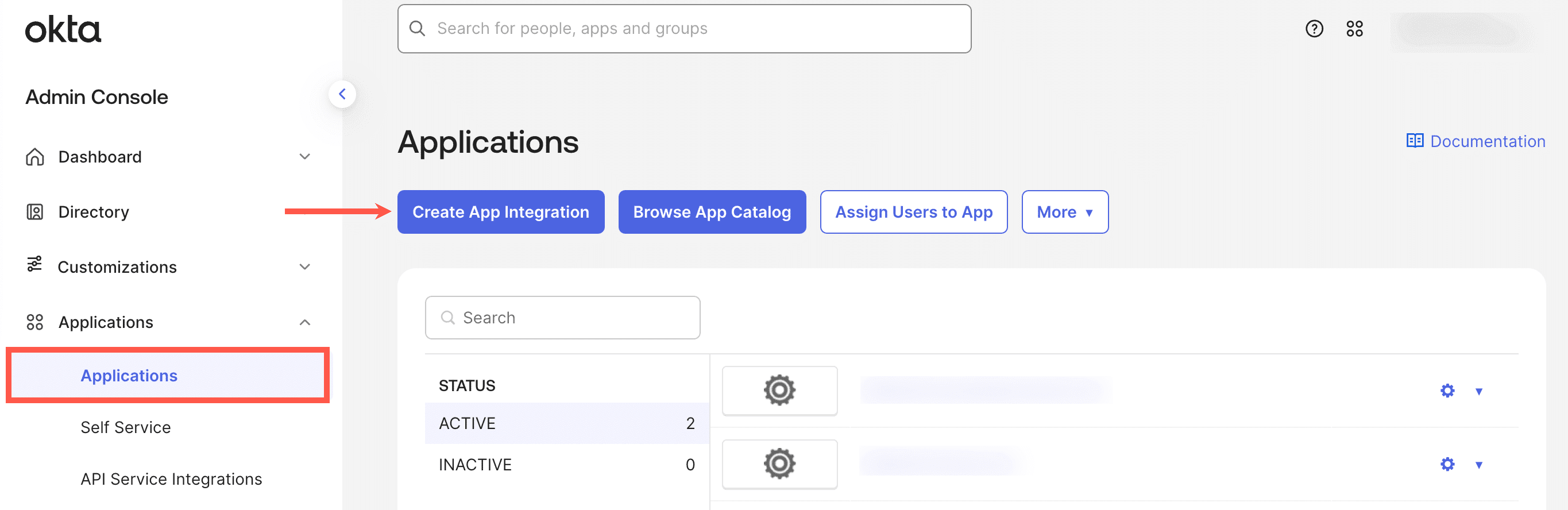
Selecciona SAML 2.0 como método de inicio de sesión y haz clic en Siguiente.
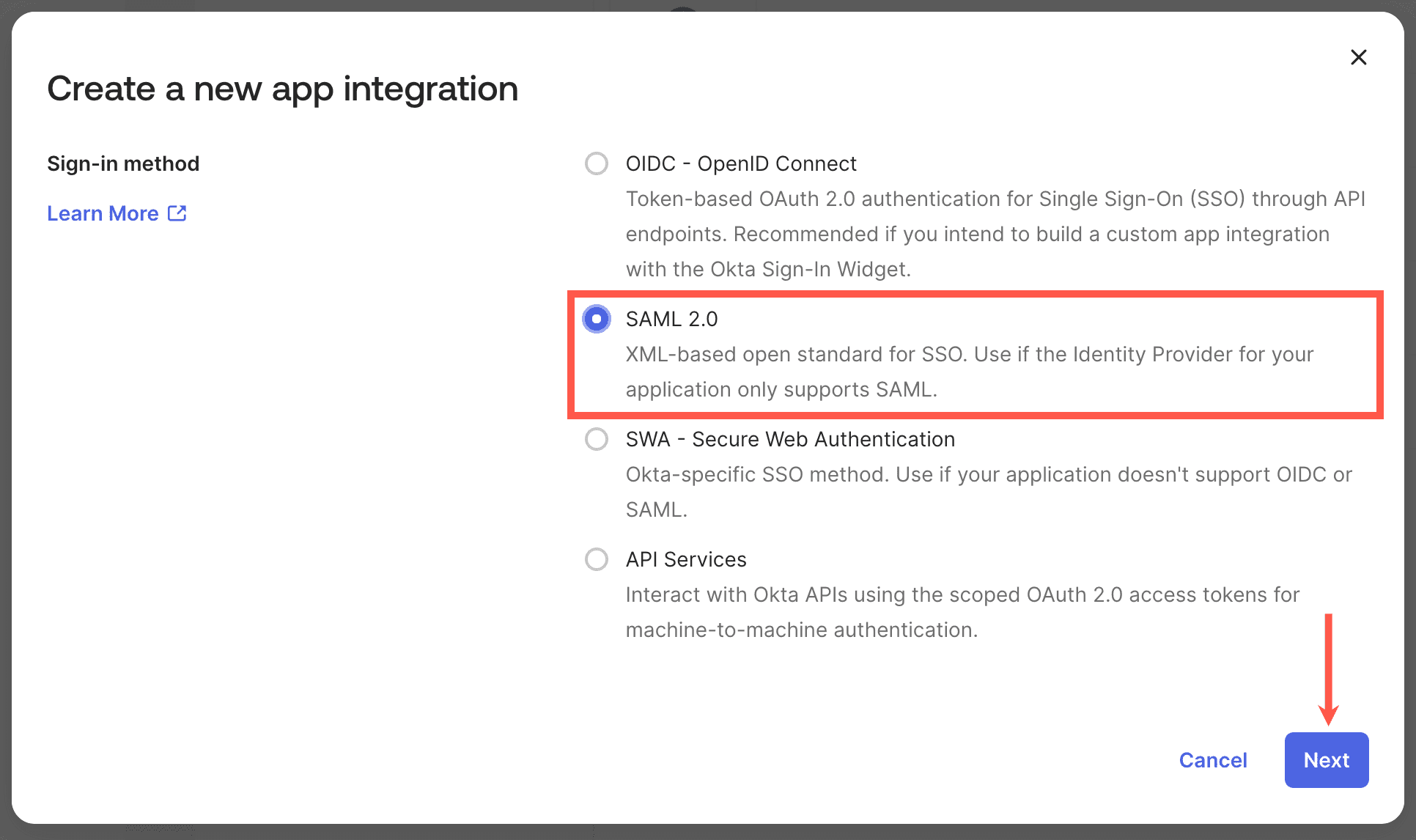
Introduce el nombre de la App desde MyKinsta. También puedes descargar el icono de la App desde MyKinsta y subirlo al logotipo de la App, si es necesario. Haz clic en Siguiente.
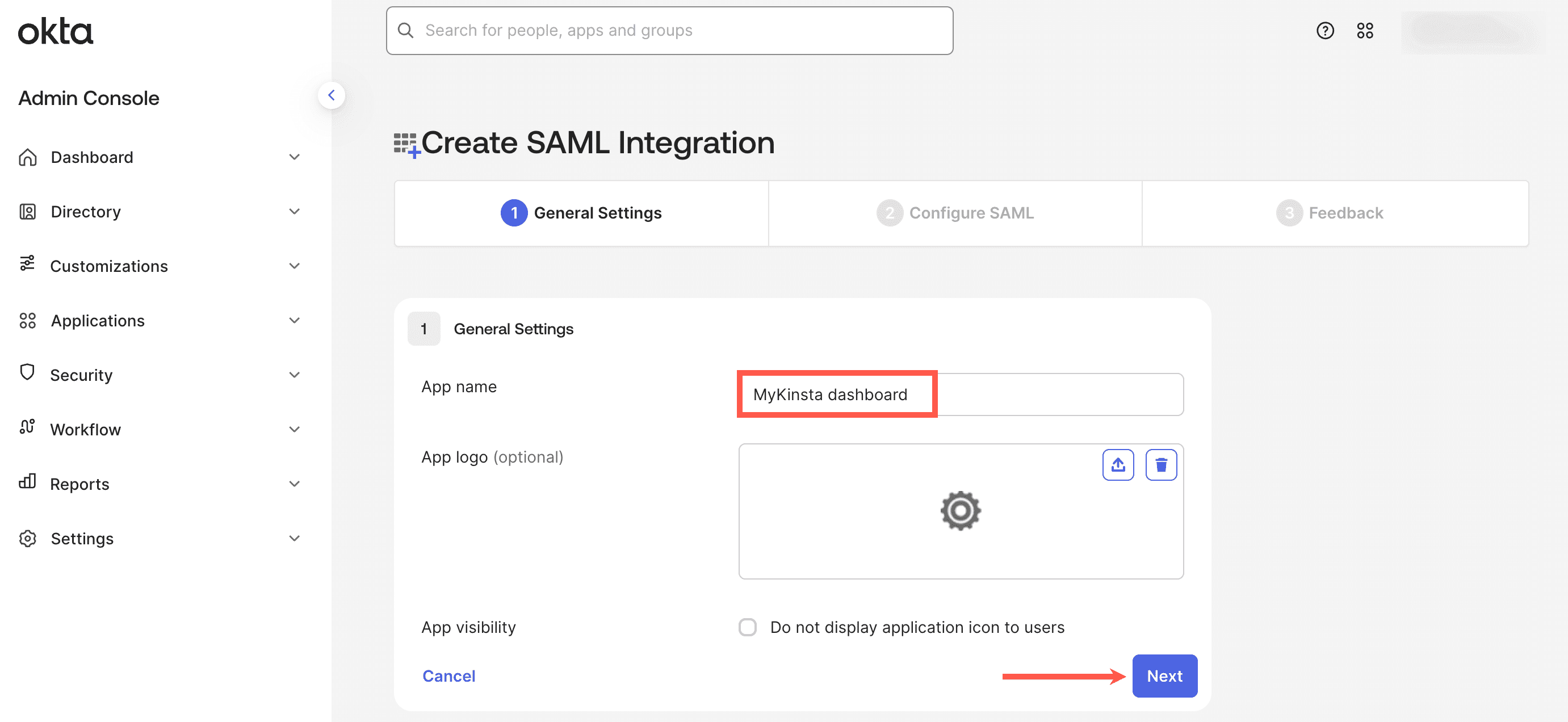
Completa el paso Configurar SAML en Okta como se indica a continuación:
- URL de inicio de sesión único: Copia y pega la URL SSO/ACS de MyKinsta.
- URI de audiencia (ID de entidad SP): Copia y pega el ID de entidad de MyKinsta.
- Formato de ID de nombre: Dirección de correo electrónico
- Nombre de usuario de la aplicación: Email
- Actualiza el nombre de usuario de la aplicación en: Crear y actualizar
Deja los demás campos por defecto y haz clic en Siguiente.
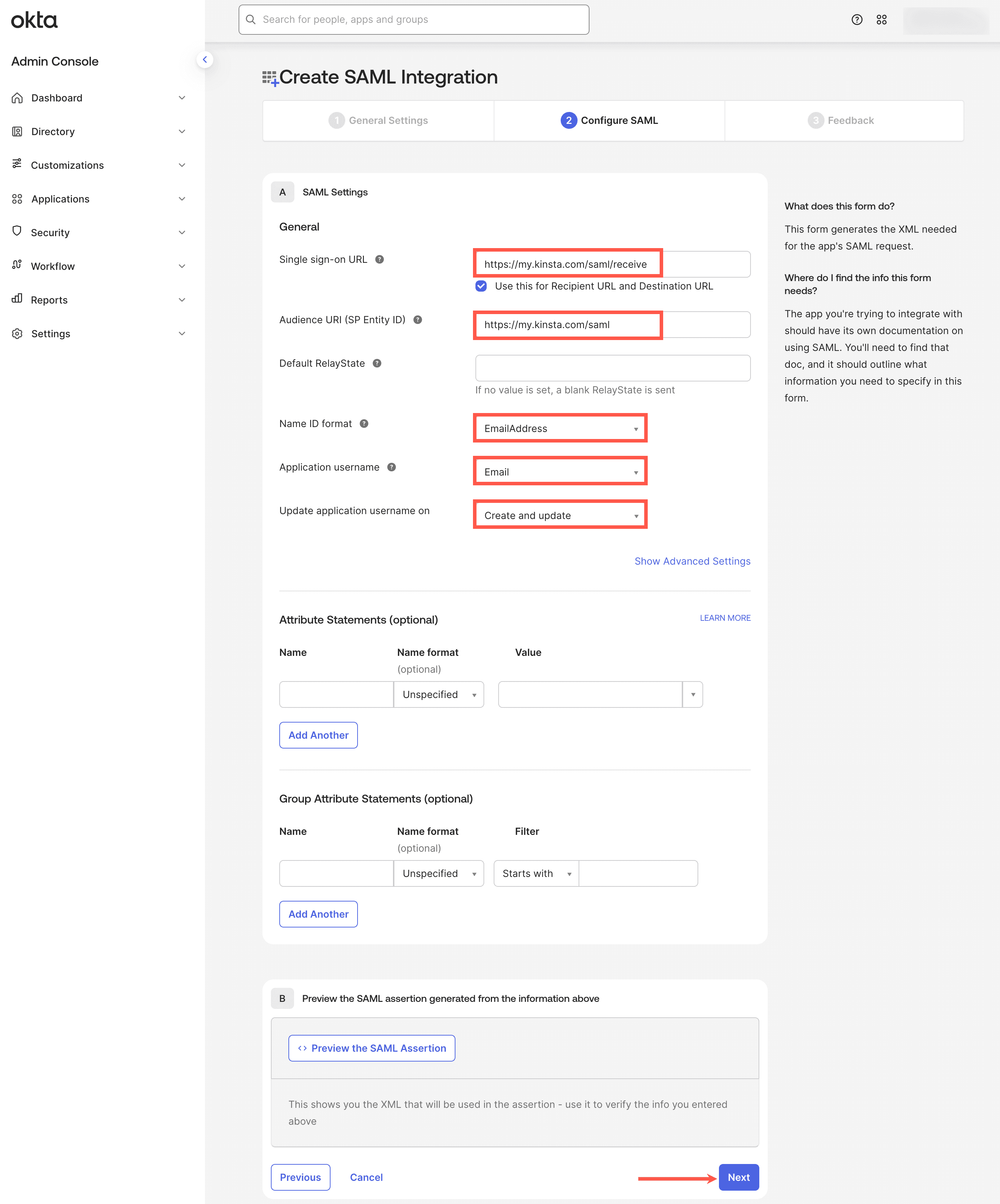
En la pestaña Comentarios, haz clic en Finalizar.
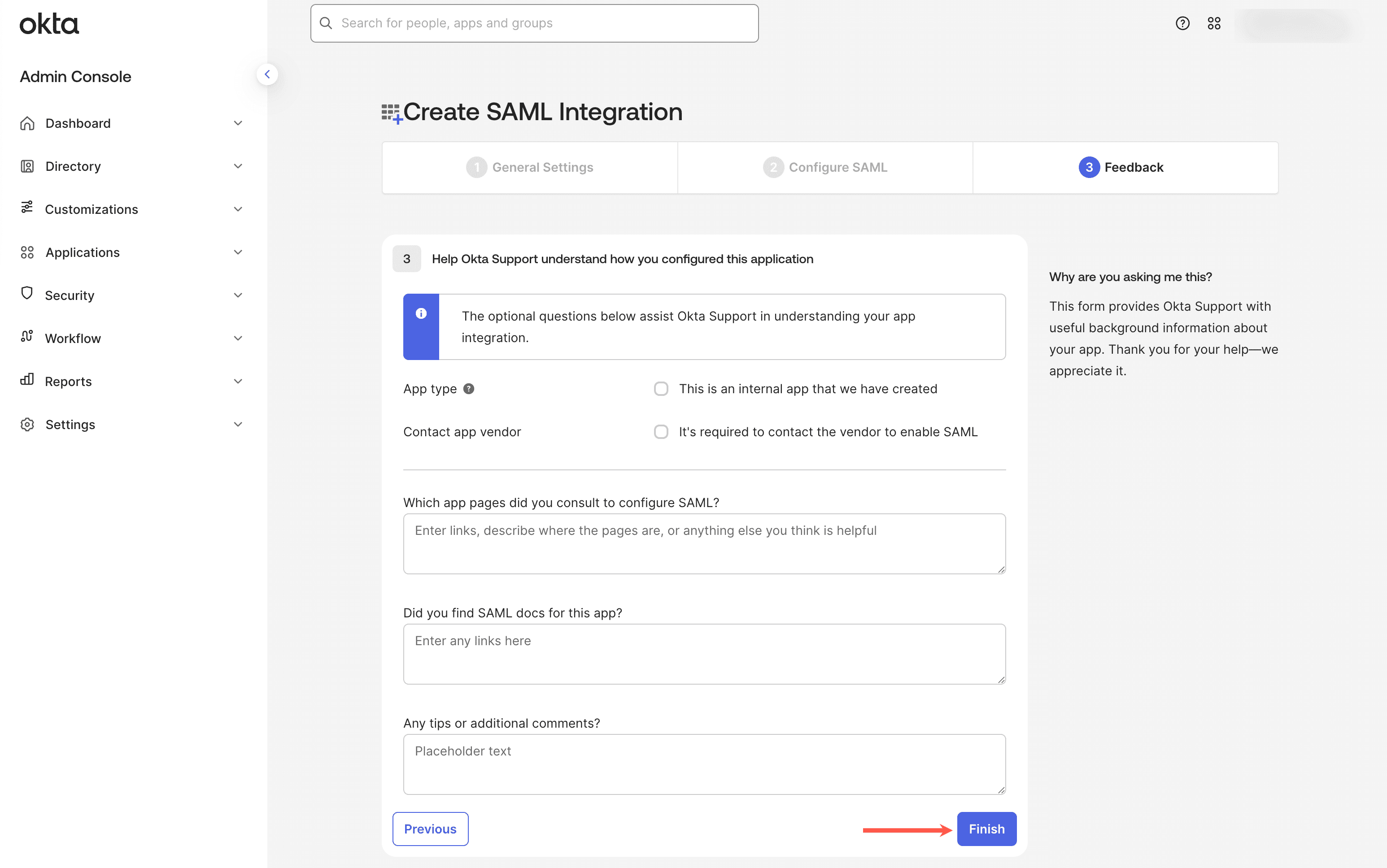
Ahora tienes que configurar la aplicación SAML en MyKinsta.
Configuración en Kinsta
En MyKinsta, en Crear app SAML, haz clic en Continuar para que estés en la página de configuración de Kinsta.
Dominio de correo electrónico
En el campo Nombre de dominio, introduce el dominio de correo electrónico que utilizarán los usuarios para iniciar sesión con el SSO SAML y haz clic en Añadir dominio.
Sólo las cuentas MyKinsta con una dirección de correo electrónico que coincida con el dominio verificado pueden autenticarse mediante SAML. Por ejemplo, si SAML está habilitado para ejemplo.com, sólo los usuarios con una dirección de correo electrónico @ejemplo.com podrán iniciar sesión para esa empresa.
Si el dominio ya ha sido verificado en MyKinsta a través de la gestión de DNS o como dominio de sitio, se verificará automáticamente. Si no lo ha sido, se te pedirá que añadas un registro TXT a tu servicio de gestión de DNS para confirmar la propiedad del dominio.

Como los cambios de DNS pueden tardar en propagarse, puedes hacer clic en Guardar y salir de la configuración para guardar tu progreso y volver más tarde.
Configurar Kinsta SAML
En Okta, ve a Aplicaciones, selecciona la aplicación que has configurado para el panel de control de MyKinsta, haz clic en Iniciar sesión y, a continuación, haz clic en Ver instrucciones de configuración de SAML.
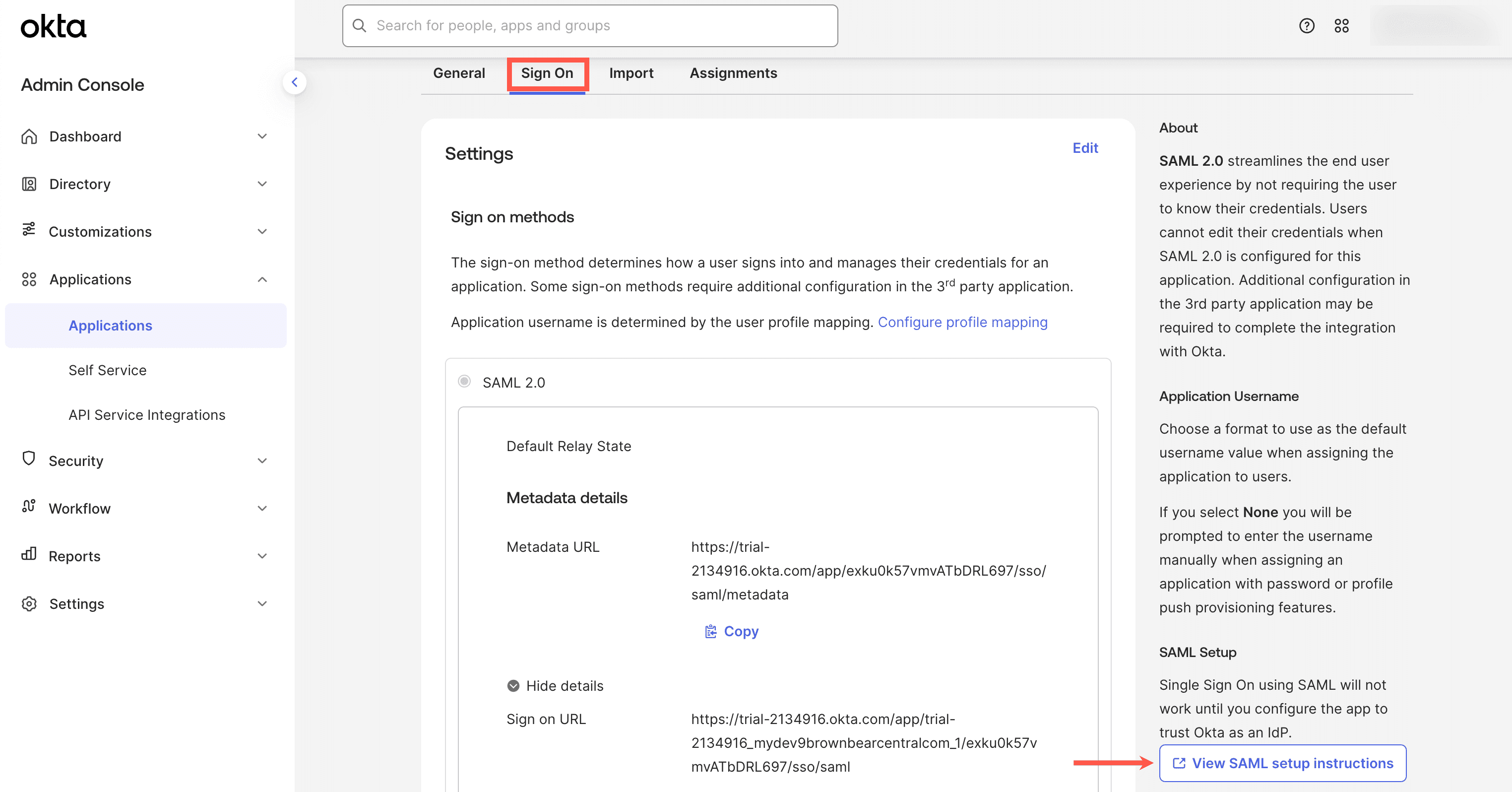
Esta página proporciona toda la información que necesitas para configurar SAML en MyKinsta.
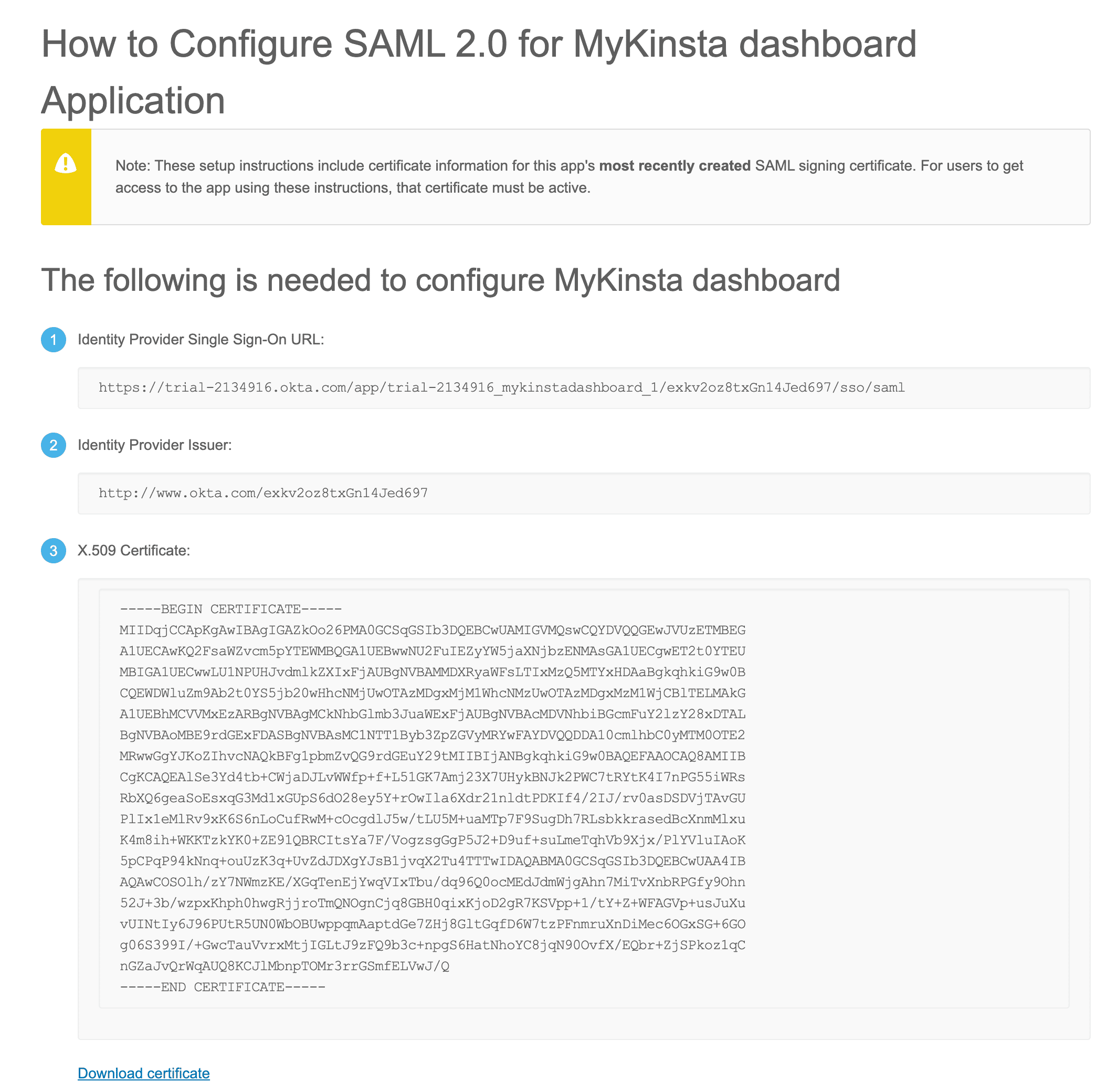
En MyKinsta, dentro de la pestaña Configuración de Kinsta de inicio de sesión único, completa los campos de la siguiente manera:
- URL SSO: Copia y pega la URL de inicio de sesión único del proveedor de identidades de Okta.
- ID de entidad: Copia y pega el emisor del proveedor de identidad de Okta.
- Certificado público: Copia y pega el Certificado X.509 de Okta.
Haz clic en Continuar.
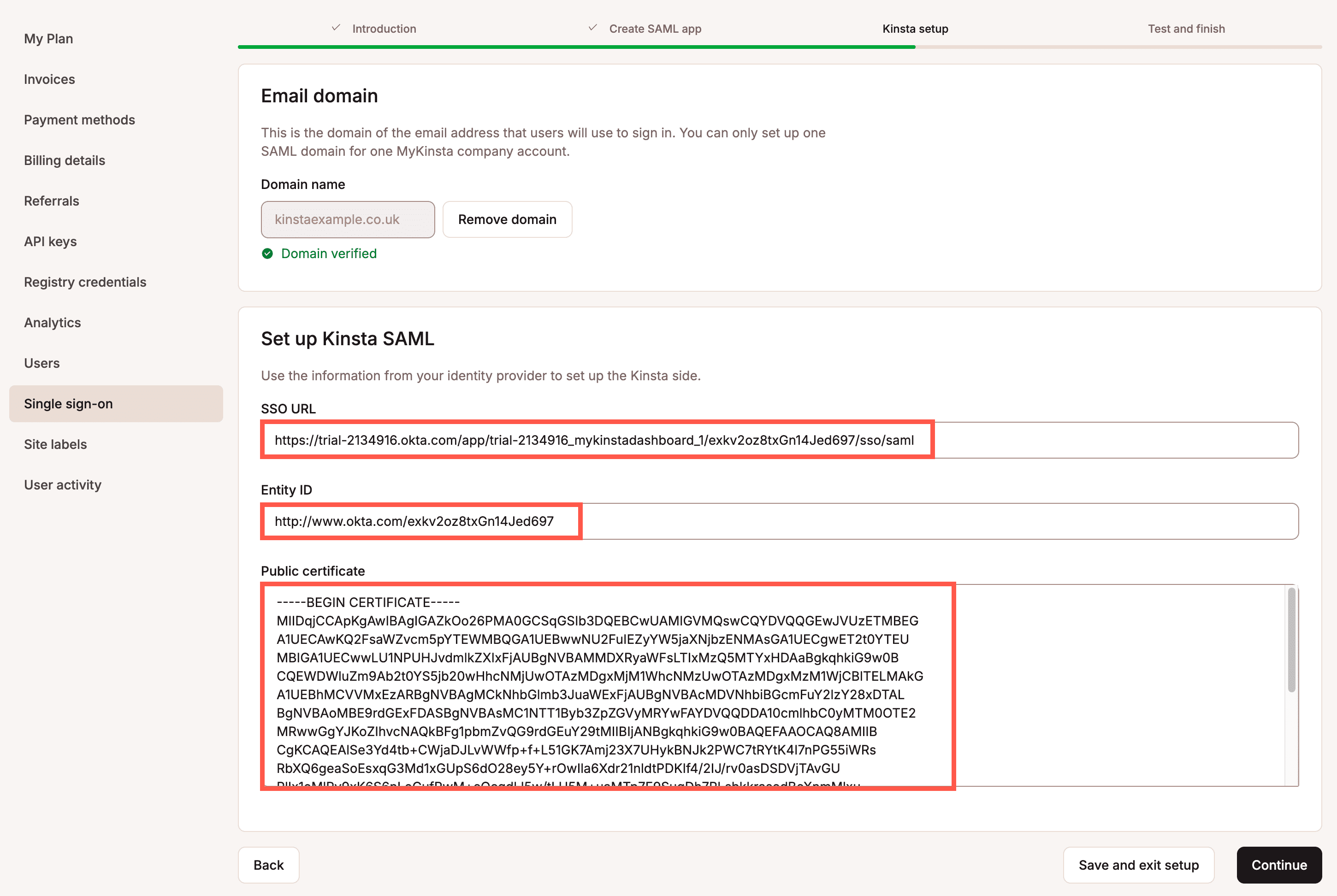
Asigna usuarios a la aplicación Okta
En Okta, ve a Aplicaciones, selecciona la aplicación que has configurado para el panel de control de MyKinsta y haz clic en Asignaciones.
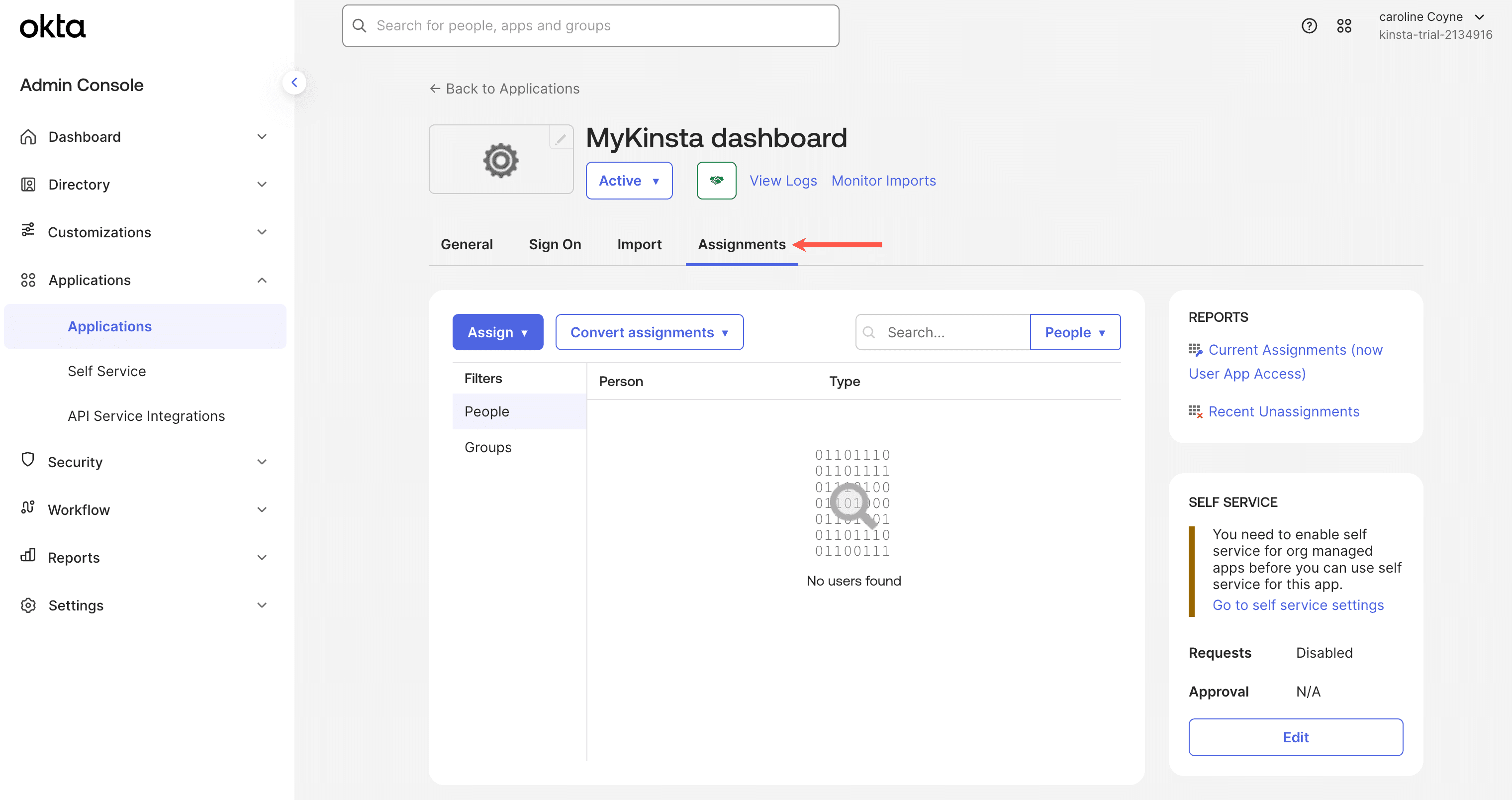
Haz clic en Asignar y, a continuación, en Asignar a personas. Si tienes tus usuarios configurados en grupos, haz clic en Asignar a grupos. Haz clic en Asignar en cada usuario o grupo que desees asignar a la aplicación SSO SAML de Kinsta y, a continuación, haz clic en Hecho.
Para probar la autenticación, asegúrate de que la cuenta de usuario de MyKinsta con la que has iniciado sesión está asignada.
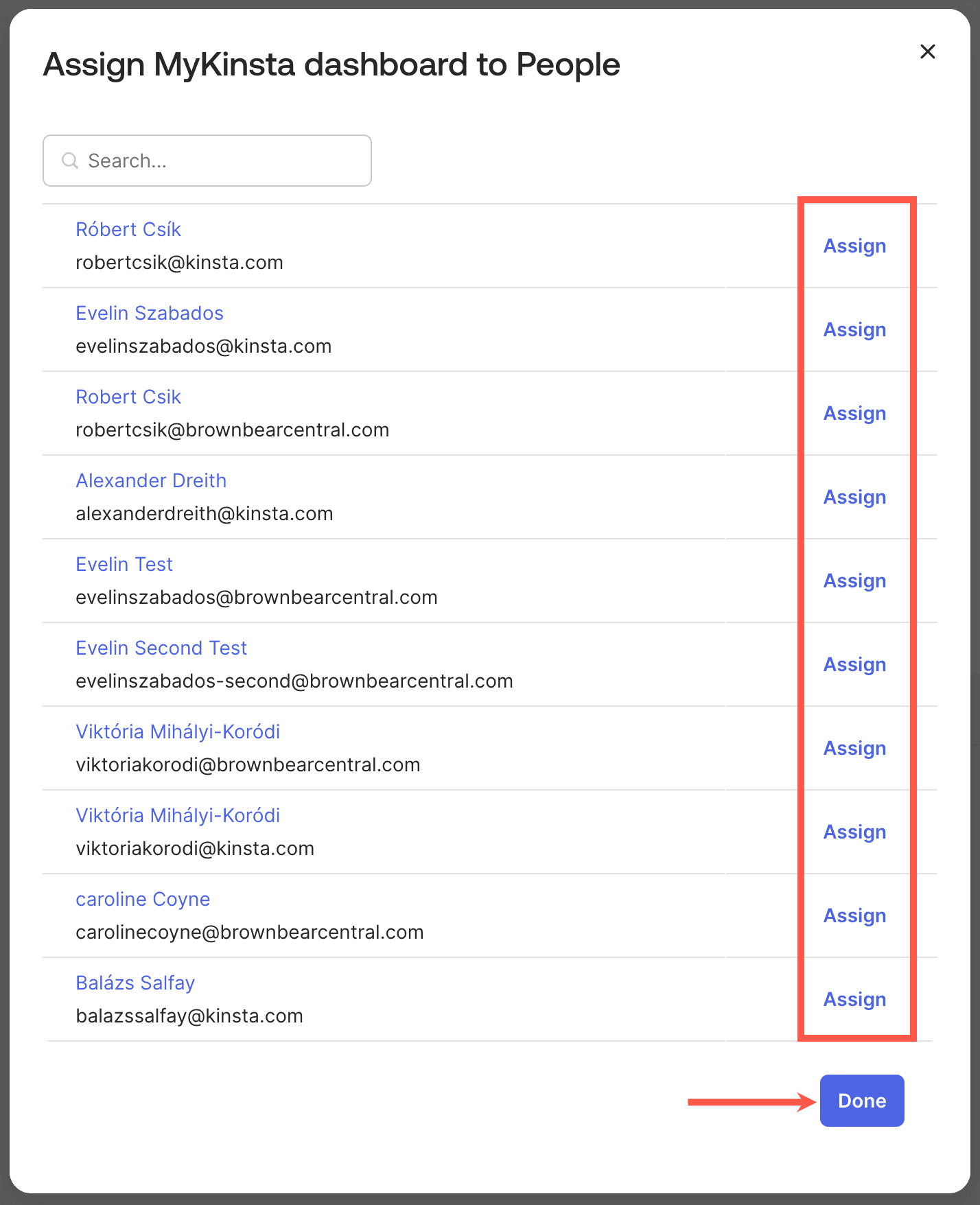
Prueba la autenticación en MyKinsta
No puedes activar el inicio de sesión único SAML en MyKinsta sin antes probar la autenticación.
En MyKinsta, dentro de la pestaña Prueba y finalización del inicio de sesión único, haz clic en Probar autenticación.

Aparecerá una notificación si la prueba se ha realizado correctamente o si ha fallado.
Si la prueba falla, haz clic en Atrás y comprueba tu configuración SAML en Okta y en MyKinsta.
Si la prueba tiene éxito y quieres habilitar SAML, haz clic en Guardar y activa los cambios.
Los usuarios de tu empresa MyKinsta ahora podrán iniciar sesión a través de un SSO SAML o introduciendo su nombre de usuario y contraseña. Los usuarios que inicien sesión a través de un IdP no tendrán que completar la autenticación de dos factores (2FA) de Kinsta, ya que la autenticación la gestiona directamente el IdP.
Si quieres obligar a los usuarios a iniciar sesión a través de SAML, puedes activar el SSO Obligatorio y añadir Excepciones. También puedes activar el aprovisionamiento JIT para permitir que los usuarios autorizados por tu IdP accedan a tu empresa MyKinsta sin necesidad de invitación.

Cambiar la duración de la sesión
La duración y caducidad de la sesión SSO son controladas por tu proveedor de identidad (IdP). Para obtener información sobre cómo cambiar esto en Okta, consulta el Centro de Ayuda de Okta.